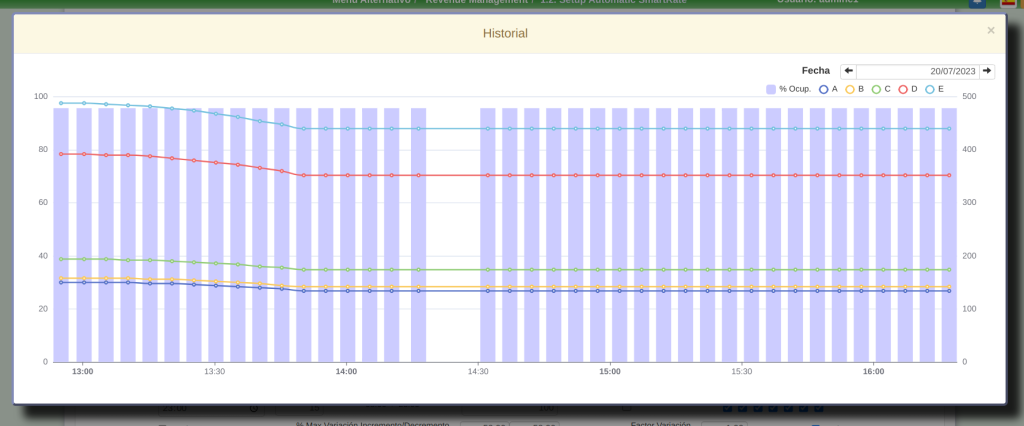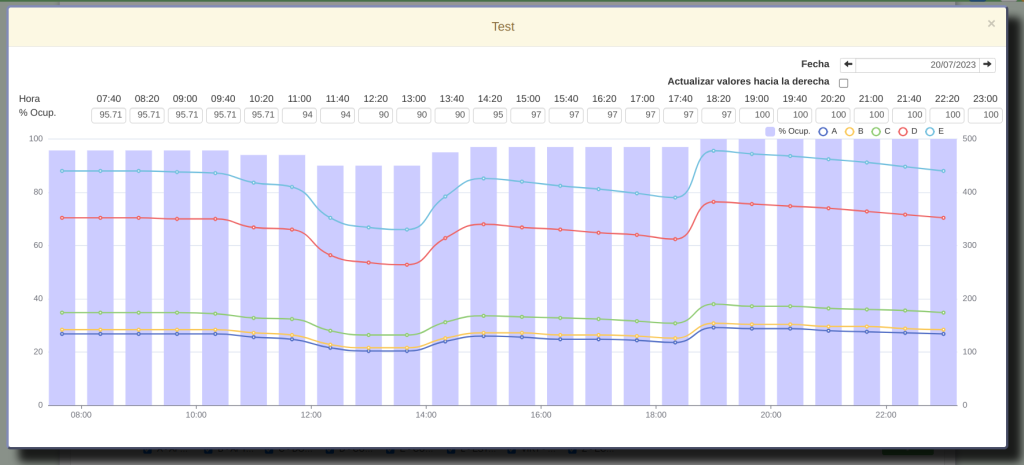Last Minute
Versión PMS 2.66.0
En esta versión se ha añadido la posibilidad de configurar en el PMS un algoritmo de cambio de precios para el Last minute, de manera que se suba o baje el precio automáticamente según la ocupación.
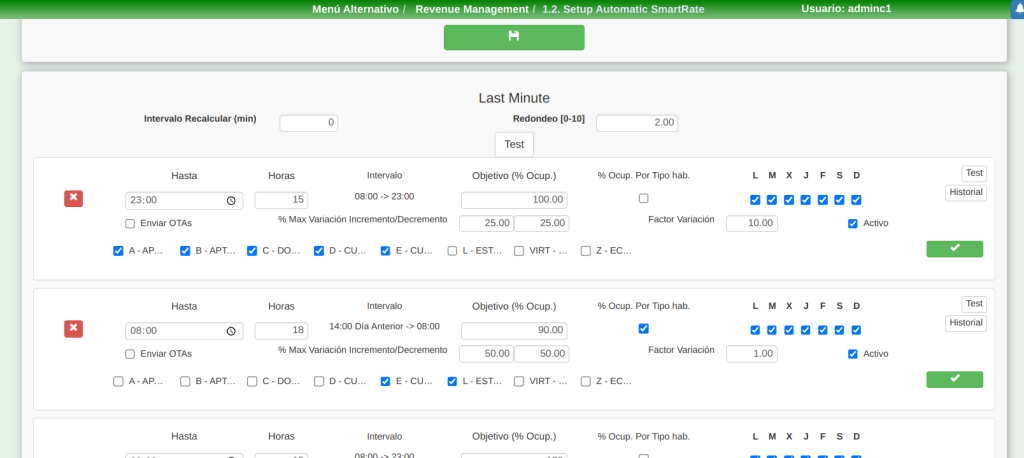
Se pueden establecer múltiples reglas para la misma tarifa, de manera que haya distintos comportamientos para distintos tipos de habitación o para distintos días de la semana. La configuración se puede ver en la imagen adjunta y explicaremos cada uno de los parámetros:
- Hasta / Horas: determinan el intervalo en el cuál la regla se va a aplicar. Si tenemos que el hasta es a las 23:00 e indicamos 15 horas, el intervalo irá desde las 8 de la mañana a las 11 de la noche. Es importante indicar aquí que la hora hasta no debe ser posterior a las 23:59, ya que si lo intentamos, el programa pensará que se trata del día anterior.
- Objetivo ocupación. Indicaremos aquí nuestro objetivo de porcentaje de ocupación al finalizar el intervalo.
- %Ocupación por tipo de habitación. Si está desmarcado, se calculará el porcentaje de ocupación global a los tipos de habitación seleccionados. De lo contrario, los porcentajes de ocupación se calcularán individualmente por cada tipo de habitación.
- Días de la semana, del día para el cual se está haciendo el cálculo de precio/occ.
- Enviar OTAs. Si está marcado y hay algún cambio de precio en la ejecución del algoritmo, automáticamente se enviará el precio a las OTAs configuradas en el sistema.
- % Max. variación incremento/decremento. Indicamos un tope superior e inferior para limitar el cambio de precio. La variación es relativa al precio que tenía la tarifa al comienzo del intervalo. Por ejemplo, si al comienzo del intervalo el precio eran 100€ y el maximo incremento es el 50%, entonces el precio calculado nunca superará los 150€.
- Factor de variación. Este parámetro nos determinará la agresividad del algoritmo con respecto al cambio de precios. A mayor valor se producirán mayores variaciones en el precio.
- Activo. Podremos dejar este check desmarcado hasta que tengamos correctamente definida la regla.
- Tipos de habitación. Podremos marcar los tipos de habitación que queremos que participen en el algoritmo, tanto para el cálculo de precio como para el cálculo de la ocupación.
Además de estos parámetros que se determinan por cada regla, tenemos otros dos que son genéricos:
- Intervalo recalcular (min). Cadencia en minutos que indica cada cuánto tiempo se ejecuta el algoritmo. Típicamente indicaremos un valor de 20-30 minutos.
- Redondeo: Hasta cuánto queremos redondear el precio de la tarifa. Si indicamos un 1, se redondeará a números enteros. Si indicamos 0.5, se redondeará de 50 céntimos en 50 céntimos y así sucesivamente.
Vemos que hay 2 pequeños botones en la parte superior derecha del bloque de cada regla:
- Botón de test. Esta funcionalidad es fundamental para afinar nuestro algoritmo de acuerda a nuestras preferencias. Si pulsamos en él, se nos abre un popup como el de la imagen adjunta. En la gráfica vemos perfectamente cómo va variando el precio a medida que varía la ocupación. El intervalo de la regla se divide en 24 partes iguales, y podremos ir modificando los porcentajes de ocupación, de manera que vayamos simulando el comportamiento del algoritmo. Los valores iniciales que nos indique será la ocupación real que se tiene en ese momento. Si el check de «actualizar valores hacia la derecha» está marcado, cuando modifiquemos uno de los valores, todos los de su derecha tomarán el mismo valor. Esto es muy cómodo para ir haciendo una evolución de la ocupación en el sentido natural del tiempo, es decir, de izquierda a derecha. Jugando con los parámetros vistos anteriormente de cada regla y pulsando en test, veremos como varía el comportamiento del algoritmo.
- Botón de Historial. Una vez que el algoritmo se haya ejecutado, sus resultados se irán guardando (se borran los datos de más de 2 meses de antigüedad) y podremos visualizarlos pulsando este botón. En la gráfica podemos apreciar como el precio fue bajando hasta que a las 13:50 aproximadamente, la gráfica se vuelve horizontal. Esto es debido a que ahí se alcanzó el máximo porcentaje de decremento configurado en esta regla.
Debido a la facilidad para ver el comportamiento del algoritmo según varían los parámetros, y a que se guardan los valores de las variaciones de precios, nuestra recomendación es probar este algoritmo con una tarifa de prueba durante unos días e ir viendo cada día cómo evolucionó el precio según los cambios de ocupación. De esta manera podremos ir afinando los parámetros o ver si necesitamos crear más reglas para obtener los resultados esperados.
Es necesario comentar que si se configuran reglas de Last Minute, éstas tendrán prioridad sobre las reglas del Automatic SmartRate, cuya configuración está justo encima de la de Last Minute, pero sólo para el propio día (o días) del Last Minute. Es decir, si tengo una regla de Last Minute que me cambia el precio de hoy y de mañana, el precio calculado por el Last minute será el válido, y el Automatic SmartRate no entrará a calcular el precio para estos días, sino que solo lo calcularía desde pasado mañana en adelante.